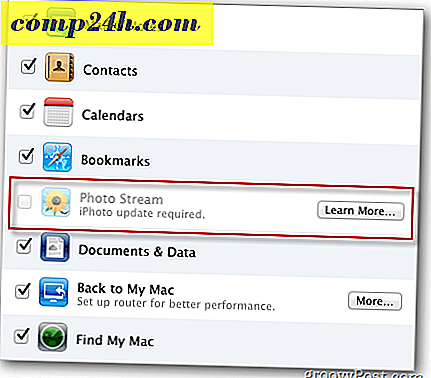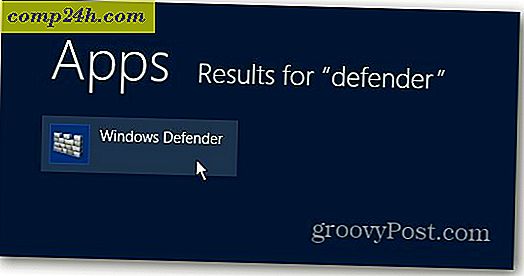Kuinka siirtää Android-sovelluksia sisäisestä tallennuksesta SD-kortille
 Se sattuu minulle koko ajan, löydän sovelluksen, jota haluan todella, mutta se on useita megatavuja kooltaan ja minulla on jo ilmoitus, jossa sanotaan alhaisen tallennustilan. Nämä ilmoitukset saavat ärsyttävää etenkin, koska puhelimellasi on todennäköisesti vielä tilaa, ei vain sisäisessä tallennustilassasi, mutta todennäköisesti myös MicroSD-muistikortillasi. Nyt on olemassa joitain poikkeuksia, markkinoilla on muutamia Android-puhelimia, joilla ei ole ulkoista tallennusvaihtoehtoa kuten Nexus S, mutta sitten taas puhelimessa on 16 gigatavua sisäistä tallennustilaa, joten tämä on todennäköisesti Tarvitaan niitä käyttäjiä, joilla on tällainen tila. Muille meistä on edelleen toivoa. Näytän sinulle, että on helppo vapauttaa tilaa sisäisessä puhelimesi tallentamisessa hyödyntämällä mukavaa ominaisuuspuhelun Siirrä SD-kortille, joka tuli saataville laitteille, jotka käyttävät Froyo-versiota Android OS (versio 2.2), joka julkaistiin noin vuosi sitten.
Se sattuu minulle koko ajan, löydän sovelluksen, jota haluan todella, mutta se on useita megatavuja kooltaan ja minulla on jo ilmoitus, jossa sanotaan alhaisen tallennustilan. Nämä ilmoitukset saavat ärsyttävää etenkin, koska puhelimellasi on todennäköisesti vielä tilaa, ei vain sisäisessä tallennustilassasi, mutta todennäköisesti myös MicroSD-muistikortillasi. Nyt on olemassa joitain poikkeuksia, markkinoilla on muutamia Android-puhelimia, joilla ei ole ulkoista tallennusvaihtoehtoa kuten Nexus S, mutta sitten taas puhelimessa on 16 gigatavua sisäistä tallennustilaa, joten tämä on todennäköisesti Tarvitaan niitä käyttäjiä, joilla on tällainen tila. Muille meistä on edelleen toivoa. Näytän sinulle, että on helppo vapauttaa tilaa sisäisessä puhelimesi tallentamisessa hyödyntämällä mukavaa ominaisuuspuhelun Siirrä SD-kortille, joka tuli saataville laitteille, jotka käyttävät Froyo-versiota Android OS (versio 2.2), joka julkaistiin noin vuosi sitten.
Mitä tarvitset:
- Android-puhelin, joka käyttää versiota 2.2 tai uudempi. Mene tänne auttaa löytämään, mikä versio Androidista käytät.
- MicroSD-kortti, joka tyypillisesti kuuluu laitteen mukana, joten mahdollisuudet ovat jo puhelimessa. Jos haluat lisätä lisää tallennustilaa puhelimeesi, usein sinulla on suurempi kapasiteetti MicroSD-kortti, mutta haluat varmistaa, että laite voi käsitellä sitä. Vinkkejä MicroSD-kortin valitsemiseen tarkista tämä artikkeli.
Aloita Napauttamalla laitteen valikkopainiketta ja napauta sitten Asetukset.

Vieritä alas ja napauta Sovellukset.

Seuraava Napauta Hallitse sovelluksia

Täältä Napsauta yläreunassa olevaa Kaikki-välilehteä. Tämä näyttää täydellisen luettelon sovelluksista. Voit nyt vierittää alaspäin ja löytää ne, jotka haluat siirtää sisäisestä tallennustilasta MicroSD-korttiin. Olen yleensä etsimässä niitä, jotka ovat yli yhden megatavun, koska nämä ovat niitä, jotka tekevät eron.

Esimerkkinä näen Angry Birds-sovelluksen, joka näyttää kokoa 2, 71 megatavua.

Nyt jos näet painikkeen Move to SD card, näet kaksi asiaa.
- Sinulla on SD-kortti.
- Tämä sovellus on tällä hetkellä sisäisen puhelimen tallennustilassa.
Jos näet painikkeen, mutta se on harmaa, tämä tarkoittaa, että sovellus ei tue tätä Siirrä SD-ominaisuuteen.
Toinen vaihtoehto, jota saatat nähdä muuten kuin Siirrä SD-kortille, on Siirrä USB-tallennustilaan. Tämä on tyypillisesti hyvä osoitus siitä, että sinulla ei ole ulkoisen SD-kortin vaihtoehtoa.
Siirry eteenpäin ja napauta Siirrä SD-kortille, ja olet valmis! Se kestää useita sekunteja loppuun ja nyt olet ladannut tämän sovelluksen SD-kortille.


Esimerkki sovelluksesta, joka ei tue Siirrä SD-kortille.
Tämä on helppo temppu, jonka avulla säilytetään sisäinen tallennustasi, jotta puhelimesi ei hidastuisi tai älä häiritse sinua ilmoituksissa, jotka koskevat vähäistä tallennustilaa.
Oliko tämä vinkki hyödyllinen? Haluatko lisätä näin helpompia postituksia? Kommentoi alla olevia aiheita, joista haluat lisätietoja tai mitä tahansa muuta palautetta.